Какво трябва да знаете:
- Хоризонталните и/или вертикалните линии на мониторите може да са знак за проблеми с хардуера или софтуера на вашия MacBook.
- Можете да изключите софтуерните причини за розови, лилави, сини, зелени или черни линии на вашия монитор само с няколко прости стъпки.
- Разходите за ремонт на екрана на MacBook могат да бъдат високи; научете как да оцените цената и да планирате ремонт на дисплея на MacBook.
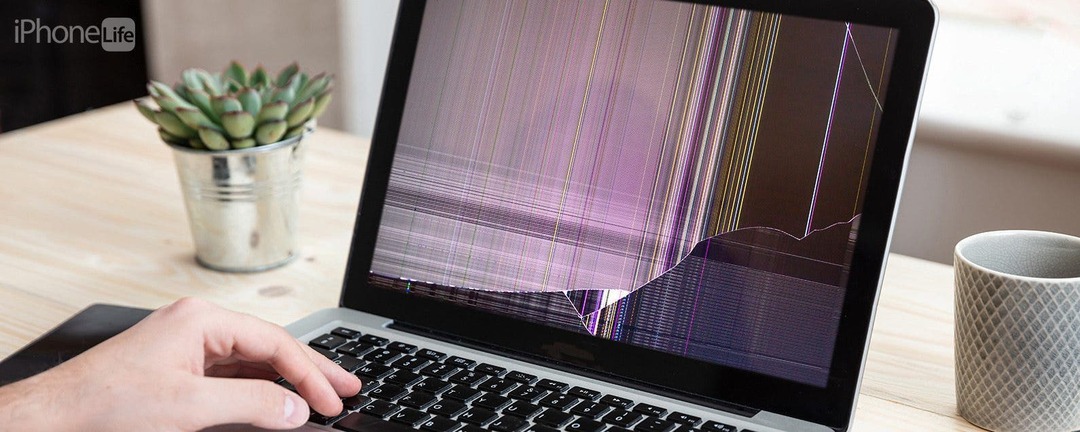
Виждането на линии на екраните на MacBook винаги е причина за безпокойство, особено когато се предлагат в безброй ярки цветове. Научете как да определите дали линиите на вашия монитор са причинени от софтуерен или хардуерен проблем, защо са се случили и как да ги поправите. Ще разгледам вертикалните и хоризонталните линии, решенията за MacBook Pro и MacBook Air и ще ви дам съвети как да предотвратите проблеми с линиите на монитора в бъдеще!
Направо към:
- Често срещани причини за розова/лилава/синя/зелена/черна линия на екрана на компютъра
- Черна линия на монитора поради прегряване: Диагностика и профилактика
- Как да насрочите ремонт на екрана на MacBook и оценка на разходите
Често срещани причини за цветна или черна линия на екрана на компютъра
Защо има линия на екрана на моя MacBook? Ако имате MacBook Pro, черните линии на долния екран не са необичаен проблем. Линиите могат да бъдат тънки или дебели, вертикални или хоризонтални, черни или цял набор от цветове. Те могат да бъдат причинени от софтуерни проблеми, дефекти в дизайна или хардуерни повреди, причинени както от редовно износване, така и от злополуки като изпускане на вашето устройство.
Преди да занесете вашия Mac на оторизиран сервизен доставчик на Apple или Apple Store за ремонт, има няколко неща, които можете да опитате у дома, за да диагностицирате или отстраните проблема. Ако вече знаете, че вашият Mac има линии поради хардуерен проблем, който изисква официален ремонт, преминете към Как да насрочите ремонт на екрана на MacBook и оценка на разходите. Честите причини за линии на мониторите са:
- Прегряване поради повреда на вентилатора, блокирани вентилационни отвори или дефект в конструкцията
- Проблеми с дънната платка и/или графичната карта
- Повредена T-con платка
- Физическа повреда поради изпускане или удар на устройството
- Проблеми с кабела на екрана (при използване на външен дисплей)
Въпреки че можете лесно да отстраните някои от горните проблеми, като например да опитате друг екранен кабел, дублиране на екрана към друг монитор за изключване на проблеми със софтуера или получаване на приложение за измерване на температурата на процесора, други ще изискват професионална диагностика и ремонт. За повече съвети за MacBook не забравяйте да се регистрирате за нашия безплатен Съвет на деня бюлетин!
Черна линия на монитора поради прегряване: Диагностика и профилактика
Всяко устройство е склонно към прегряване, но има фактори, които могат да направят това по-вероятно да се случи. Ако живеете в по-топъл климат или използвате своя MacBook на повърхност, която пречи на добрата вентилация, като леглото ви, е по-вероятно вашето устройство да прегрее. Освен това вентилаторът на вашия MacBook може да се повреди или може да получите мръсотия във вентилационните отвори и да попречите на правилната вентилация. Най-добре е да държите вашия MacBook в стая с контролирана температура, на бюро или стойка, която му позволява да се проветрява, плюс това трябва редовно да проверявате вентилационните отвори за всякакви остатъци.
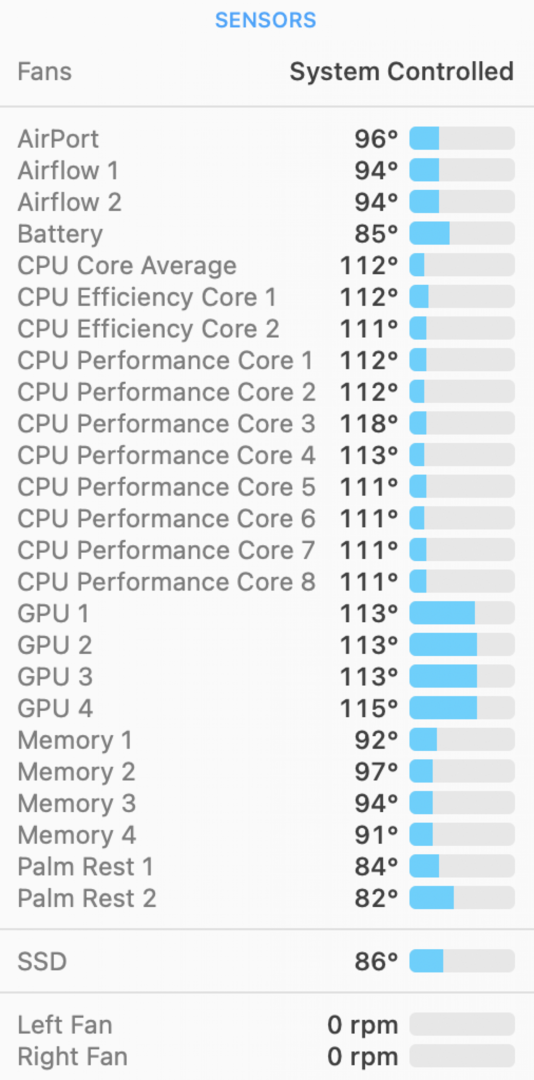
Хоризонтални линии на монитора в долната част на екрана
Ако най-долната част на вашия монитор има хоризонтални линии, вашият MacBook Pro вероятно прегрява. За съжаление, това не е необичайно и някои го смятат за грешка в дизайна на Apple. При много модели MacBook Pro от 2016 г. и по-нови с чипове на Intel се наблюдават мигащи черни хоризонтални линии в долната част на дисплея след дълги периоди на употреба. Ако продължите да използвате вашия MacBook Pro, те се влошават с времето. Правенето на почивка за охлаждане на вашия Mac може да помогне временно и може да ви помогне да определите, че това е проблемът.
Някои потребители смятат, че този специфичен проблем е причинен от повреда на платката T-CON поради прегряване. Това стана толкова често, че има петиции, призоваващи Apple да разгледа това и евентуално да изтегли. Досега това не се е случило, но можете да намерите петицията, подписана от над 2000 души, туки можете да следите сервизните програми на Apple тук. Ако случайно видите вашия проблем и модел Mac в списъка с сервизни програми на Apple, може да имате право на безплатно обслужване, което ще поправи вашето устройство.
Физическа повреда поради изпускане или удряне на вашия MacBook
Имах нещастието да се събудя и да открия вертикални и хоризонтални линии на моя 14-инчов MacBook Pro 2021 г. и първият ми въпрос беше: „Защо има линии на екрана на компютъра ми?" Лаптопът ми стоеше на бюрото ми, както винаги, и въпреки че го бях изпуснал преди повече от месец, изглеждаше, че няма щета. Няколко седмици по-късно се събудих с цветни линии, показани на снимката по-долу.
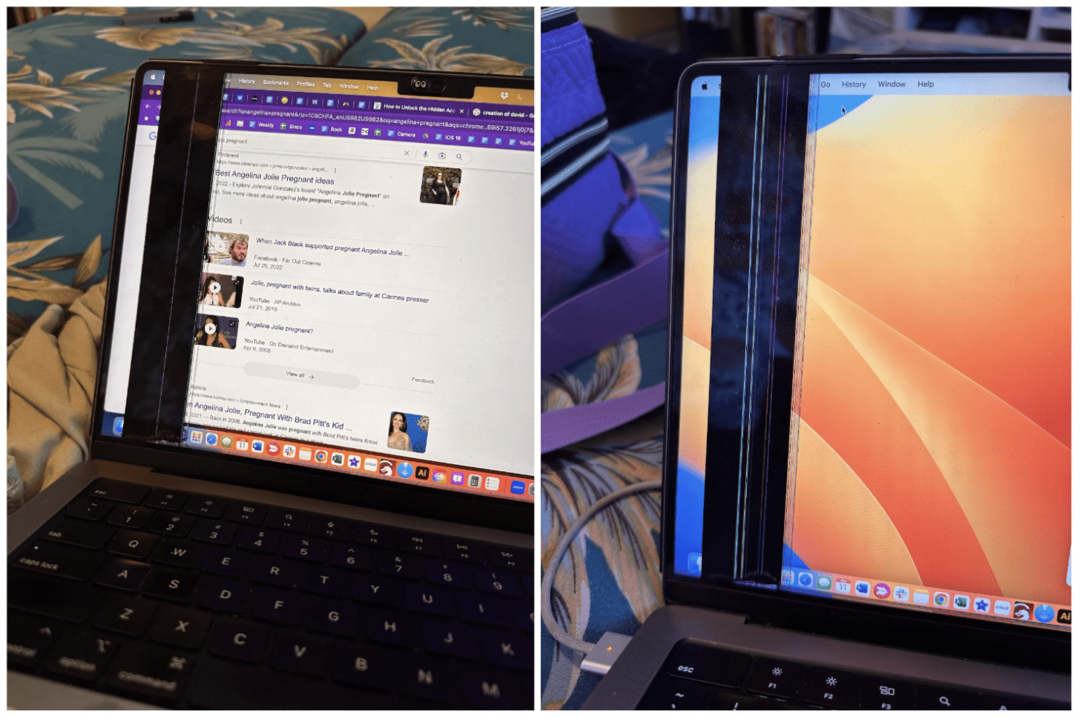
Все още не съм сигурен дали падането е причинило този проблем, но моят MacBook Pro не прегряваше. Преди да го предам на професионалистите, се опитах първо да изключа софтуерни проблеми, но стана ясно, че все пак това е хардуерен проблем. В крайна сметка трябваше да сменя дисплея и сензора за ъгъл на капака, което ми струваше колосалните $1036 при местен оторизиран сервизен доставчик на Apple. Apple успя за една нощ да замени специфичния дисплей на MacBook Pro и всичко беше направено в рамките на три работни дни. Според оценката на разходите за поддръжка на Apple, подмяната на спукан дисплей на 14-инчов MacBook Pro от 2021 г. с чип M1 Max е само $99, стига да имате AppleCare Plus.
Изключете софтуерни проблеми, причиняващи черни или цветни линии на монитора
Понякога е очевидно, че проблемът ви не е свързан със софтуера, но друг път не е. Първи опит рестартиране или принудително излизане от вашия Mac, актуализиране на вашия Mac до най-новата версия на софтуера, изтриване на всички наскоро изтеглени приложения, които може да причиняват проблеми, и опитайте дублиране на екрана към съвместим монитор, устройство или телевизор, за да потвърдите, че проблемът е на нашия физически дисплей. Ако линиите се появяват и на другия монитор, тогава линиите са причинени от проблем със софтуера. Все още може да се нуждаете от професионална помощ, за да го поправите, но може да е по-евтино от смяната на дисплея.
Как да насрочите ремонт на екрана на MacBook и оценка на разходите
Можете лесно да планирате ремонт на екрана на вашия MacBook на вашия iPhone или всякакви съвети с браузър. Ще ви покажа как да го направите на вашия iPhone, но стъпките са подобни на всяко устройство:
- След като изключите лесно поправими причини за цветни или черни линии на вашия MacBook, можете да се свържете с Поддръжка на Apple.
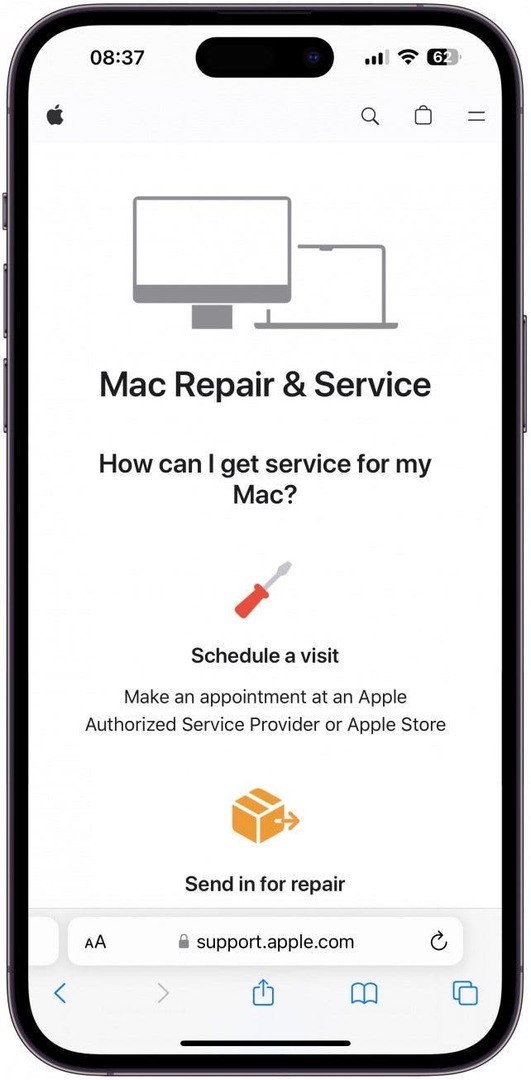
- Превъртете надолу и докоснете Вземете услуга.
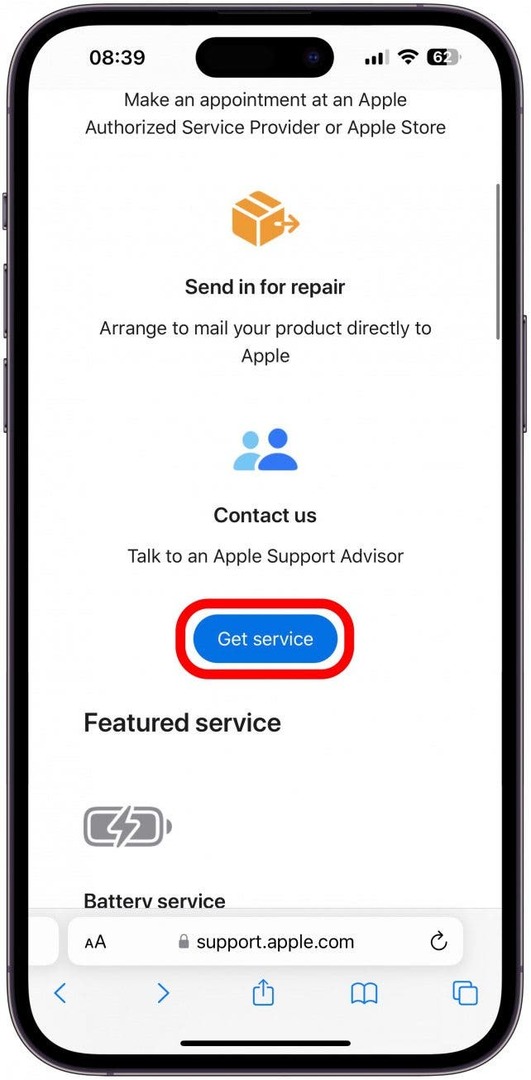
- Може да се наложи да влезете с вашия Apple ID и парола, ако още не сте влезли.
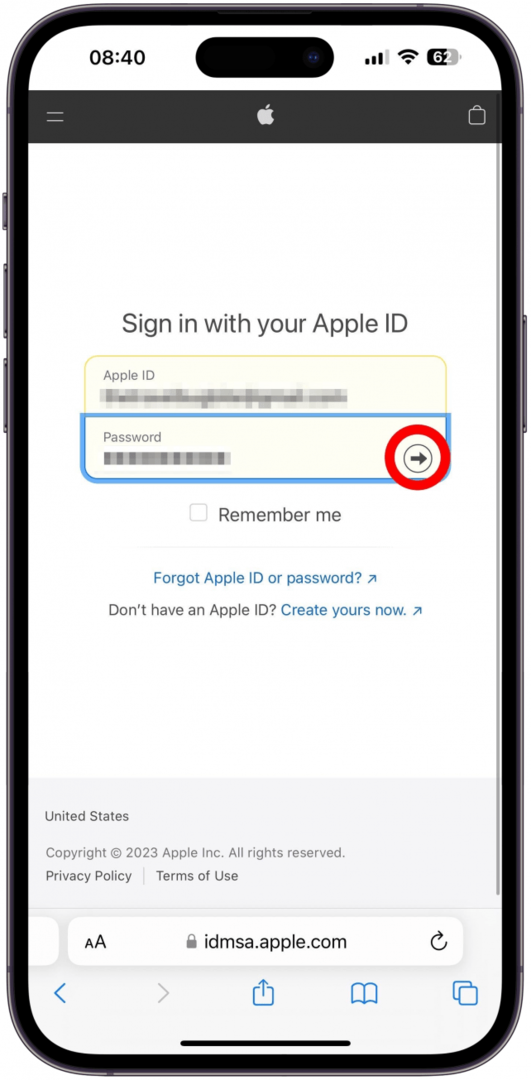
- Бърз начин да видите дали имате AppleCare или AppleCare Plus, вижте дали има малко Лого на Apple до вашето устройство.
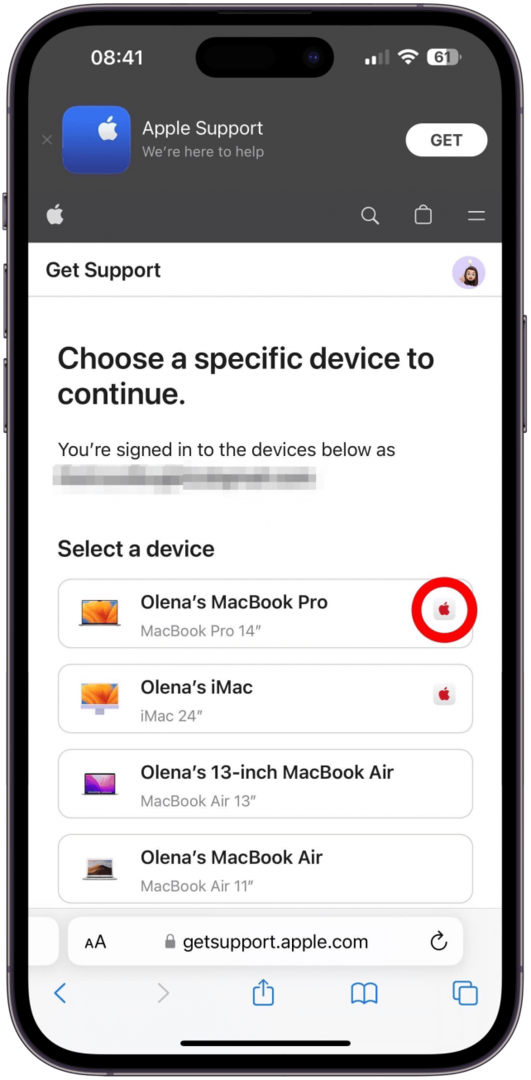
- Изберете устройството, за което искате да планирате ремонт.
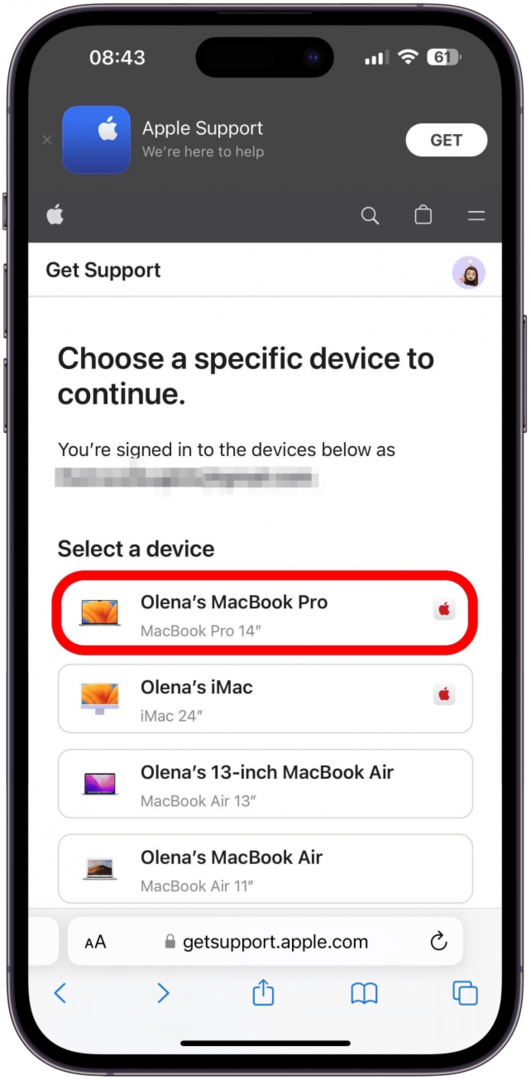
- Докоснете | Повече ▼ ако не виждате проблема си.
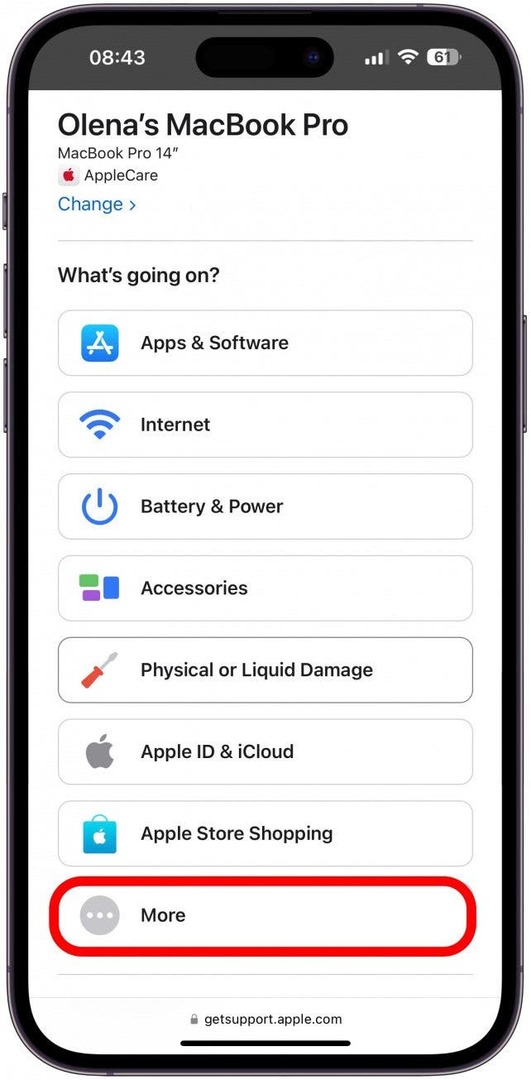
- Докоснете Дисплей.
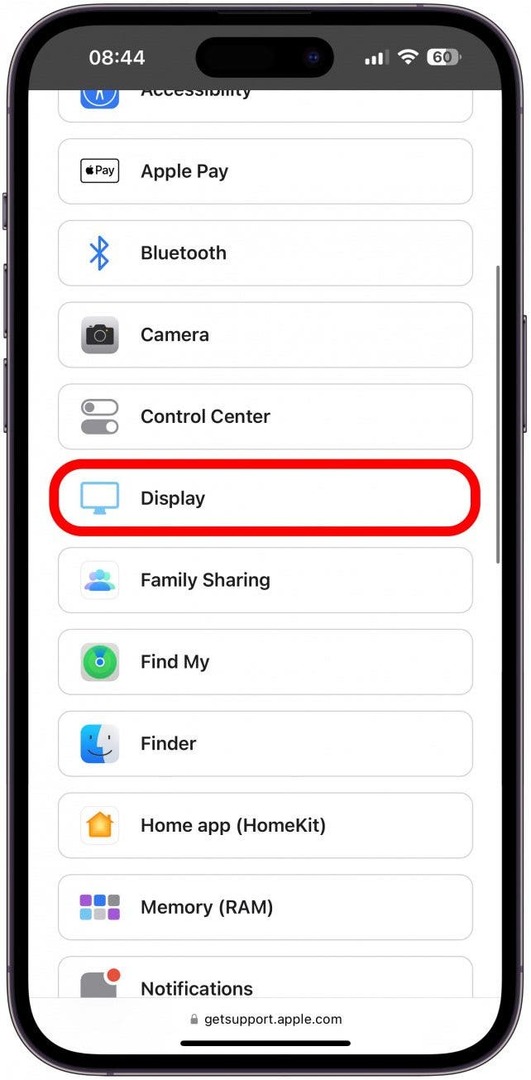
- Докоснете продължи.
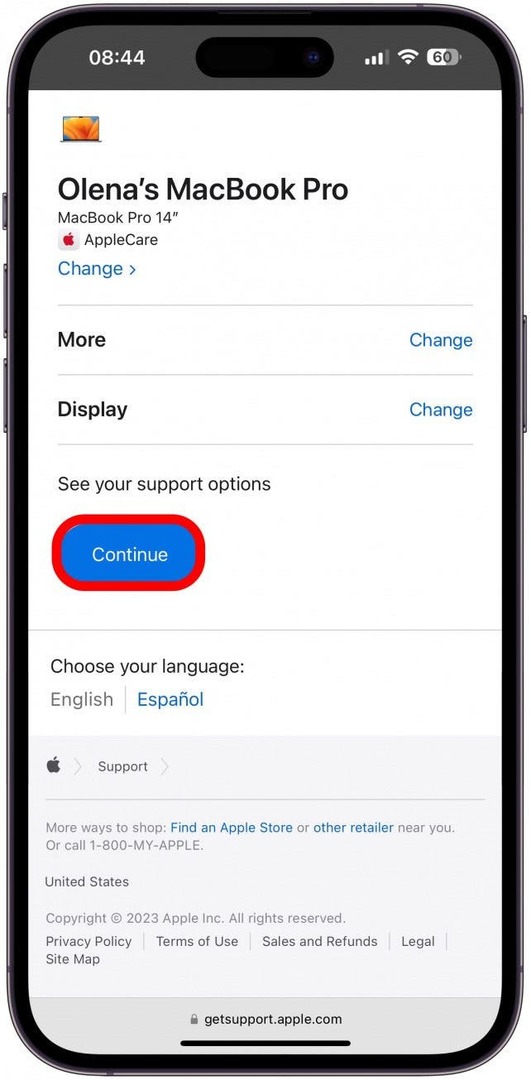
- Ще видите някои статии, които могат да помогнат. Ако превъртите надолу, можете да докоснете Съобщение или Обадете се и да получите помощ по телефона. Те могат да ви помогнат да намерите най-близкия оторизиран сервизен доставчик на Apple или Apple Store.
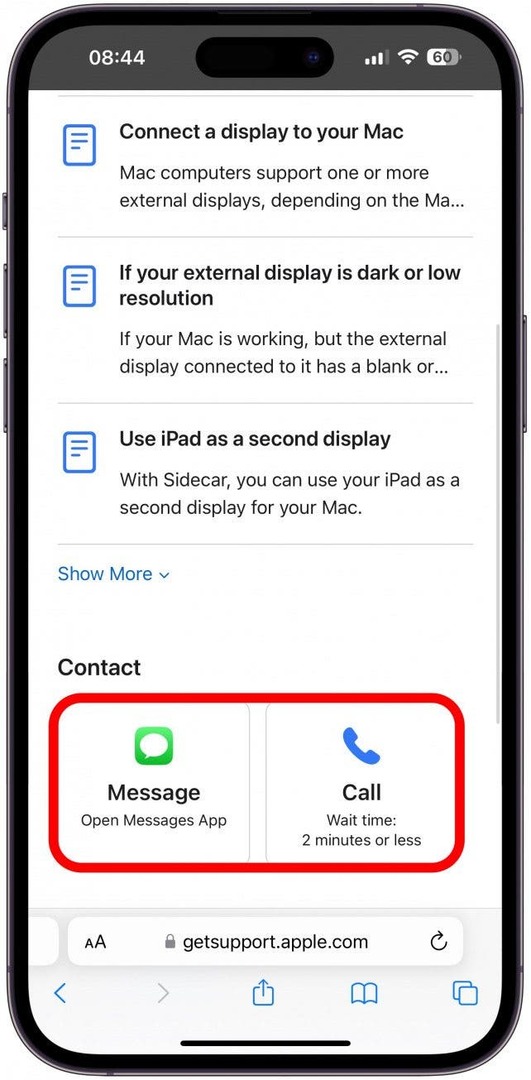
Вече знаете как да получите официална помощ от Apple и да планирате ремонт на екрана на MacBook! Не забравяйте да разгледате нашите често задавани въпроси по-долу, ако имате други (цветни) или черни линии върху монитора въпроси, на които все още не сме отговорили. След това прочетете за съществени разлики между MacBook Air и MacBook Pro.
ЧЗВ:
- Колко струва ремонтът на екрана на MacBook? Много! Но само ако нямате AppleCare Plus. Без AppleCare смяната на дисплей на MacBook Pro може да струва $700 само за дисплея за смяна плюс разходите. Бях таксуван с $1036 за този ремонт от ниво 4, което е ремонтът от най-високо ниво, но някои проблеми с дисплея могат да се считат за по-ниско ниво. Според оценката на разходите за поддръжка на Apple, това ще струва само $99 с AppleCare Plus. Отворете тази официална връзка за поддръжка на Apple, влезте в акаунта си и превъртете надолу до Вземете оценка. Това ще ви даде добра представа за разходите за ремонт въз основа на вашата точна ситуация. Имайте предвид, че дори AppleCare Plus има ограничения, като например какво е причинило повредата и колко пъти в годината вече сте получили евтин ремонт за това устройство.
- Как да коригирате хоризонтални или вертикални линии на екрана на Mac? Понякога актуализирането на софтуера, наблюдението на температурата на процесора, даването на време на вашия MacBook да се охлади и изтриването на приложения с проблеми могат да помогнат за коригиране на линиите на монитора ви. Въпреки това може да се наложи да получите професионална помощ от Apple Support, за да ги поправите.
Кредит за най-високо изображение: rawf8 / Shutterstock.com